Pernahkan anda mengalami nasib sial ketika melakukan install ulang pada PC/laptop anda. Misalnya anda salah menghapus partisi pada saat install ulang, dimana seharusnya anda menghapus partisi system (C:) tapi malah menghapus partisi tempat anda menyimpan data (D: atau E:). Jika hal ini menimpa anda, maka anda akan merasakan pusing tujuh keliling, terlebih lagi jika pada partisi yang terhapus tersebut terdapat file yang sangat penting, misalnya file skripsi, pekerjaan kantor, dll.
Namun anda tidak usah khawatir, karena masih ada cara untuk menyelamatkan data dari partisi anda yang terhapus saat install ulang. Pada dasarnya cara yang digunakan sama dengan cara mengembalikan file yang sudah terhapus permanen.
Sebenarnya ada beberapa cara, seperti anda dapat membawanya ke tempat penyedia jasa data recovery dan meminta data anda dikembalikan meskipun harus membayarkan sejumlah uang. Namun, lebih baik anda melakukannya sendiri karena caranya sangat mudah. Anda cukup mengikuti langkah-langkah berikut ini.
Persiapan
Jika anda hendak melakukan recovery data untuk mengembalikan data partisi anda yang terhapus saat install ulang, maka anda memerlukan sebuah program yaitu EaseUS data recovery. Software ini dapat anda download dan cari di internet kemudian install pada PC/Laptop anda. Anda dapat menginstall EaseUS data recovery dengan mengikuti langkah-langkah yang dibahas pada artikel menginstall EaseUS data recovery.
Cara mengembalikan data partisi yang terhapus saat install ulang
Setelah anda menginstall EaseUS data recovery wizard pada PC/Laptop anda, maka anda sudah dapat menggunakannnya untuk mengembalikan data partisi anda yang terhapus dengan mengikuti langkah-langkah berikut ini.
Langkah 1
Silahkan buka dan jalankan EaseUS data recovery wizard yang sudah anda install.
Langkah 2
Pada jendela pertama yang muncul anda akan diminta memilih type file yang hendak dikembalikan. Type file tersebut dapat berupa Graphics, Audio, Document, Video, Email, dll. Pada bagian ini anda dapat memilih All File Types atau memilih beberapa type file saja. Setelah itu klik Next pada pojok kanan bawah.
Langkah 3
Pada jendela selanjutnya anda harus memilih lokasi atau drive partisi yang terhapus. Jika anda sudah menimpanya dengan partisi baru silahkan pilih partisi tersebut, jika belum (unalocated space) pilih driver tersebut. Jika sudah menentukan drive partisi silahkan klik Scan pada pojok kanan bawah.
Langkah 4
Kemudian tunggu sampai proses Scanning selesai.
Langkah 5
Setelah proses Scanning selesai, maka akan muncul daftar file yang merupakan isi dari partisi anda yang tehapus. Silahkan ceklis file atau folder mana saja yang hendak dikembalikan kemudian klik Recover pada pojok kanan bawah. Tetapi jika file anda tidak ditemukan silahkan lakukan Deep Scanning dengan menekan tombol Deep Scanning. Kemudian anda dapat melakukan recover setelah proses Deep Scanning selesai.
Langkah 6
Setelah anda klik tombol Recover sebelumnya, maka akan muncul jendela baru yang mengharuskan anda memilih sebuah direktori. Direktori ini merupakan tempat dimana file atau folder yang sudah direcover atau dikembalikan nantinya akan disimpan. Jadi silahkan anda memilih tempat dimana anda akan menyimpan file atau folder yang sudah dikembalikan.
Langkah 7
Setelah itu silahkan tunggu sampai proses Recover atau pengembalian data selesai dan anda akan menemukan file isi partisi anda yang sudah dikembalikan pada direktori yang anda tentukan sebelumnya.
Itulah cara mengembalikan data partisi yang terhapus saat install ulang.. Cara ini tentu saja menjadi pilihan terbaik karena selain caranya yang sangat mudah, anda juga tidak perlu membawanya ke tempat penyedia jasa data recovery yang mengharuskan anda membayar dengan biaya yang tidak sedikit. Tapi perlu diketahui bahwa hasil recovery tidak selamanya utuh dan terkadang terdapat data yang corrupt.
Rekomendasi:
- Gunakan EaseUS data recovery versi Profesional atau technisian. Jangan gunakan versi free karena data yang bisa direcover terbatas.
- Gunakan penyimpanan eksternal sebagai media penyimpanan data hasil recover jika ukuran file yang data pasrtisi anda sangat besar.
- Jika anda belum menimpa partisi tersebut dengan partisi baru, lakukan proses recover pada PC/Laptop lain dengan menjadikan hardisk anda sebagai hardisk eksternal saat melakukan recovery data untuk meminimalisir data hasil recovery yang corrupt.

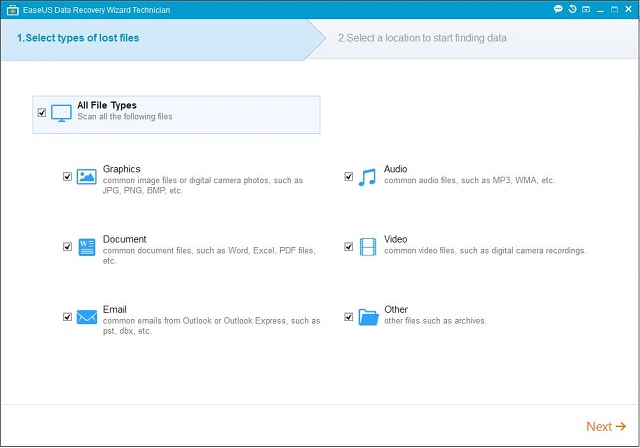

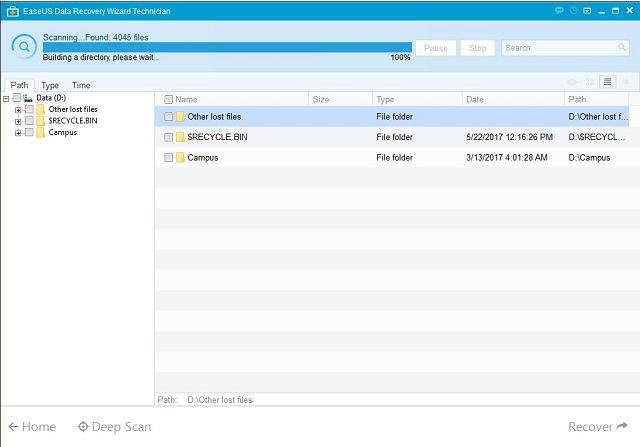
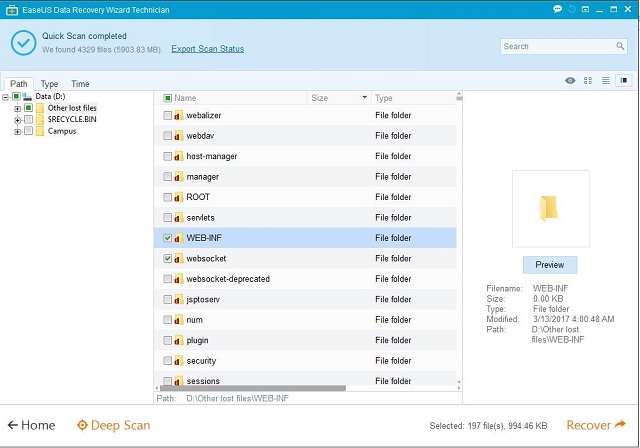
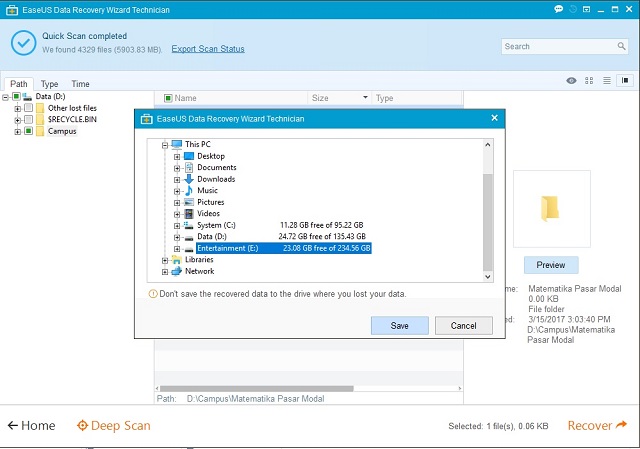
kak leptop saya kan saya bawa ke asus center, terus data di hd nya ilang semua, bisa gak ya di recovery
Bisa aja, kalau Hardisknya gak diganti.
Law hardisk yg terformat bisa di kemblikan lgi gak gan?
Terformat ketika di instal ulang gan
Bisa, kan memang itu tujuan dr artikel di atas. Jadi, coba aja.
Gan mohon bantuannya, punya saya yang terhapus partisi system yang 100mb itu gan.. alhasil langsung mati.. dan tidak bisa dinyalakan lagi.
Klo partisi recovery yg terhapus, gak mungkin gak bisa nyala. Klo cuma partisi yang terhapus, Laptop masih bisa hidup dan masuk ke BIOS.
Saya klik recover koq memakan waktu yang lama ya?
Prosesnya sudah 10 jam an masih 1% saja padahalah file yang di recover hanya 121 dokumen doc
Klo data windows nya ke hapus apakah masih bisa
Seperti penjelasan kami pada komentar-komentar sebelumnya bahwa data apapun bisa kembali, cuma tidak ada jaminan akan utuh, kemungkinan besar akan corrupt atau rusak.
terima kasih , blog nya sangat rapi , nyaman diliatnya , saya sedang mencoba cara diatas , semoga data yang saya cari ketemu dan tidak korupt